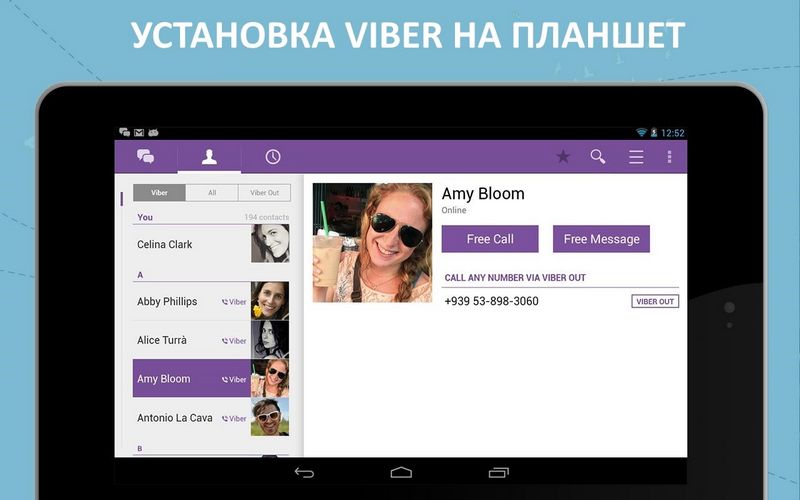Планшет в наши дни обыденная вещь во многих домах, а в некоторых семьях их бывает несколько – отдельно у детей и у родителей. Естественно, что многие устанавливают Viber на планшет в качестве дополнительного устройства. Если у вас возникли трудности в процессе установки или ищите подробное руководство – читайте статью до конца.
- Скачать Viber для планшета
- Как установить Вайбер на планшет
- Настройка Вайбера на планшете
- Как активировать Viber на планшете?
- Другие вопросы связанные с Viber для планшета
Скачать Viber для планшета
Настоятельно рекомендуем скачивать Вайбер с официальных сайтов, это позволить получить не только последнюю версию программы, но и избежать внедрения зловредных программ. Для разных операционных систем существуют свои версии приложения:
- Под управлением Android (ссылка)
- Для iPhone/iPod/iPad (ссылка)
- Для WindowsPhone (ссылка)
Как установить Вайбер на планшет
Переходим по ссылкам с планшета, ведущим на официальные странички программы и нажимаем кнопку «Установить».
Программа имеет размер несколько десятков мегабайт, поэтому нужно устанавливать через Wi-fi или при подключении к 3G сети. Сам процесс установки не займет много времени, около минуты.
По завершению инсталляции на рабочем столе появится значок Вайбера.
Настройка Вайбера на планшете
Запускаем программу и в появившемся окне приветствии нажимаем кнопку «Продолжить».
Зачастую программа сама успешно определяет ваше местонахождение, но если этого не произошло, тогда самостоятельно выбираем страну из списка. Обратите внимание, если у Вас два телефонных номера разных стран, то нужно выбрать ту страну, на чей номер собираетесь регистрировать мессенджер.
В строку «Введите свой номер телефона» записываем выбранный номер в международном формате и внимательно его еще раз проверяем перед нажатием кнопки «ОК».
Приложение запросит доступ к ресурсам планшета, в частности к телефонной книге, если она имеется. Нажимаем «Разрешить»
Как активировать Viber на планшете
На этом этапе у многих возникает проблема с активацией Вайбера на планшете. Появляется окно, которое просит отсканировать код и люди очень часто пробуют сканировать его различными программками по считыванию QR-кода.
На самом деле нужно просто запустить Viber на телефоне и нажать кнопку «Открыть QR-сканер», чтобы выполнить активацию.
Если по техническим или другим причинам не получается считать код, тогда нажмите на «У меня не работает камера. Что делать?»
Система сгенерирует секретный ключ идентификации, который нужно выделить и переслать по почте или другим способом, чтобы открыть в браузере на смартфоне.
При переходе по ссылке появиться окошко, в котором предложат запустить вайбер. Нажмите на кнопку «Открыть»
Вайбер предложить активировать дополнительное устройство, нажмите «Разрешить», а затем «Да»
Вайбер на планшете будет активирован, программа во время первого запуска синхронизирует вашу книгу контактов и через пару секунд можно пользоваться.
Другие вопросы связанные с Viber для планшета
- Можно установить Вайбер на планшет, как главное устройство, если до этого времени номер телефона не был зарегистрирован в приложении. После ввода номера телефона, придет СМС сообщение с кодом подтверждения.
- После установки приложения дополнительно на планшете или компьютере – существующие чаты не будут синхронизированы. Процесс синхронизации коснется только новых сообщений, которые были отправлены или получены с момента установки программы на планшет.
- Если вы деактивируете учетную запись на вторичном устройстве, то отключите ее только на этом устройстве, на других программа с этим телефонным номером будет работать.
- Во время активации Viber на планшете выберете опцию “Активировать ваше устройство, как ваше единственное устройство”, приложение отключит учетную запись на смартфоне и других устройствах, кроме компьютера или ноутбука.
,